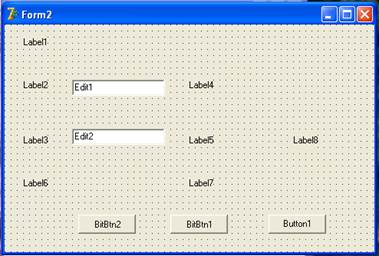Разработка проекта «Индекс массы тела»
Практика №1
Разработка первого проекта
- Создать программу, с помощью которой можно выполнить:
после запуска программы, щелкнув мышью на кнопке "Приветствие" появится сообщение "Первые успехи!" (см. рис.22.5). Для выхода из программы необходимо щелкнуть мышью на кнопке Выход.

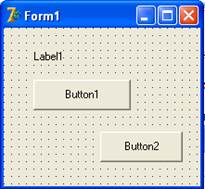
Рисунок 22.5 Рисунок 22.6
Пояснения:Новым в этой работе является использование компонент Label и Button на странице палитры компонентов Стандартные (Standard) и обработка события на нажатие кнопки (OnClick).
План разработки программы
1. Открыть новый проект.
2. Разместить в форме следующие компоненты: метку Label и две кнопки Button (см. рис.22.6).
3. Выделить кнопку Button2 , перейти в Инспектор объектов (Object Inspector) на страницу Параметры (Properties), найти Caption (заголовок) и изменить заголовок Button2 на заголовок Выход.
4. Перейти на страницу События (Events) окна Инспектора объектов (Object Inspector), найти событие OnClick, справа от него дважды щелкнуть мышкой. Оказавшись в коде программы, точнее, в заготовке процедуры кнопки Button2, надо написать лишь одну команду: Close; обязательно поставить точку с запятой после Close.
5. Сохранить проект в отдельной папке под именем, например, Pr1.pas и Project1.dpr
6. Запустить программу, затем закрыть окно проекта кнопкой Выход.
7. Выделить форму, в Инспекторе объектов (Object Inspector) в свойстве Caption заменить слово Form1 на Проект-1. Это и будет заголовком основного окна программы.
8. Выделить кнопку Button1, найти в Инспекторе объектов (Object Inspector) свойство Caption и заменить слово Button1 на название кнопки Приветствие. При необходимости увеличить длину кнопки.
9. Перейти на страницу События (Events) окна Инспектора объектов (Object Inspector) и найти событие OnClick, справа от него дважды щелкнуть мышкой. Попав в код программы, но теперь в процедуру кнопки Button1, надо написать следующий код:
Label1.Caption:=‘Первые успехи!’;
10. Сохранить проект окончательно, запустить и протестировать его.
Краткое описание плана разработки программы
В этом разделе показано, как можно кратко описать план разработки программы. Для краткости в дальнейшем будем использовать этот способ записи.
1. Открыть новый проект.
2. Разместить в форме следующие компоненты: метку Label и две кнопки Button.
3. Выполнить следующие действия:
| Выделенная компонента | Окно инспектора объектов | Имя свойства | Действие |
| Button2 | Параметры (Properties) | Caption | Выход |
| События (Events) | OnClick | Close; |
4. Сохранить проект в отдельной папке под именем, например, Pr1.pas и Project1.dpr
5. Запустить программу, затем закрыть окно проекта кнопкой Выход.
6. Выполнить следующие действия:
| Выделенная компонента | Окно инспектора объектов | Имя свойства | Действие |
| Form1 | Параметры (Properties) | Caption | Проект-1 |
| Button1 | Параметры (Properties) | Caption | Приветствие |
| События (Events) | OnClick | Label1.Caption:=‘Первые успехи!’; |
7. Сохранить проект окончательно, запустить и протестировать его.
Дополнительные задания:
1. Сделать шрифт выводимой реплики отличным от стандартного по виду, цвету и размеру.
Подсказка. Для метки в Инспекторе объектов (Object Inspector) справа от свойства Font щелкнуть мышкой дважды.
2. Заменить простую кнопку Выход на более привлекательную кнопку.
Подсказка. Для замены кнопки надо удалить существующую, а другую найти в палитре компонентов на странице Дополнительно (Additional). Она называется BitBtn. Затем изменить ее вид в свойстве Kind.
3. Сделать так, чтобы при запуске проекта на экране вместо названия Label1 появлялся текст Первые успехи! , а после нажатия кнопки Приветствие появлялось новое сообщение Первые и не последние!
Подсказка. Изменить свойство Caption и для события OnClick внести изменения.
4. Запустить исполняемый файл Project1.exe не в среде Delphi, а в Windows.
Подсказка. Выйти из Delphi в Windows. Использовать диспетчер программ или проводник Windows.
Задание №2
Разработка проекта «Индекс массы тела»
Постановка задачи
Известно, что индекс массы тела определяется как вес (в килограммах) разделить на рост (в метрах) в квадрате. Если ваш ИМТ£18,5, то у вас пониженный вес, если 18,6£ИМТ£24,9, то ваш вес в норме, если 25£ИМТ£29,9, то у вас избыточный вес, если ИМТ³30, то у вас ожирение.
Создать программу, с помощью которой можно выполнить:
Введя свой рост и вес, и нажав кнопку Вычислить, можно определить, индекс массы тела (см. рис.22.7).
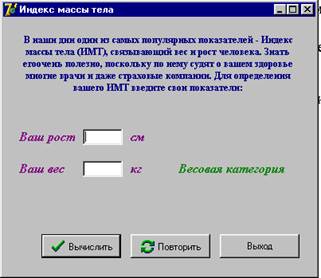
Рисунок 22.7
Пояснения: Новым в этой работе являются
- Типы переменных. Целочисленный и Действительный типы переменных: integer и real.
- Преобразование строковых данных в числовые и числовые в строковые: функции StrToInt; StrToFloat; IntToStr; FloatToStr.
План разработки программы
1. Открыть новый проект.
2. Разместить в форме компоненты в соответствии с рис.22.8. В Edit1 будем вводить рост в сантиметрах, а в Edit2 – вес в килограммах.
|
Рисунок 22.8
3. Сохранить проект в отдельной папке под именем, например, Pr2.pas и Project2.dpr
4. Введите в раздел Var переменные для сохранения значений: Веса (Ves), Роста (Rost), Индекса массы тела (IMT)
Rost,Ves:integer;
IMT:real;
5. Выполните следующие действия:
| Выделенная компонента | Окно инспектора объектов | Имя свойства | Действие |
| Label1 | Параметры (Properties) | Autosize | False |
| Height | |||
| Width | |||
| WordWrap | True | ||
| Caption | В наши дни один из самых популярных показателей – индекс массы тела (ИМТ), связывающий вес и рост человека. Знать его очень полезно, поскольку по нему судят о вашем здоровье многие врачи и даже страховые компании. Для определения вашего ИМТ введите свои показатели: | ||
| Alignment | taCenter | ||
| Font | Шрифт – TimesNewRoman, начертание – жирный, размер – 9, цвет – темно-синий | ||
| Left | |||
| Top | |||
| Label2 | Параметры (Properties) | Caption | Ваш рост |
| Left | |||
| Top | |||
| Autosize | False | ||
| Height | |||
| Width | |||
| Font | Шрифт – MonotypeCorsiva, начертание – жирный-курсив, размер – 12, цвет – сиреневый | ||
| Edit1 | Параметры (Properties) | Text | Удалить |
| Left | |||
| Top | |||
| Autosize | False | ||
| Height | |||
| Width | |||
| Label4 | Параметры (Properties) | Caption | см |
| Left | |||
| Top | |||
| Autosize | False | ||
| Height | |||
| Width | |||
| Font | Шрифт – MonotypeCorsiva, начертание – жирный-курсив, размер – 12, цвет – сиреневый | ||
| Label3 | Параметры (Properties) | Caption | Ваш вес |
| Left | |||
| Top | |||
| Autosize | False | ||
| Height | |||
| Width | |||
| Font | Шрифт – MonotypeCorsiva, начертание – жирный-курсив, размер – 12, цвет – сиреневый | ||
| Edit2 | Параметры (Properties) | Text | Удалить |
| Left | |||
| Top | |||
| Autosize | False | ||
| Height | |||
| Width | |||
| Label5 | Параметры (Properties) | Caption | кг |
| Left | |||
| Top | |||
| Autosize | False | ||
| Height | |||
| Width | |||
| Font | Шрифт – MonotypeCorsiva, начертание – жирный-курсив, размер – 12, цвет – сиреневый | ||
| Label6 | Параметры (Properties) | Caption | Удалить |
| Left | |||
| Top | |||
| Autosize | False | ||
| Height | |||
| Width | |||
| Font | Шрифт – MonotypeCorsiva, начертание – жирный-курсив, размер – 12, цвет – малиновый | ||
| Label7 | Параметры (Properties) | Caption | Удалить |
| Left | |||
| Top | |||
| Autosize | False | ||
| Height | |||
| Width | |||
| Font | Шрифт – MonotypeCorsiva, начертание – жирный-курсив, размер – 12, цвет – зеленый | ||
| Label8 | Параметры (Properties) | Caption | Весовая категория |
| Left | |||
| Top | |||
| Autosize | False | ||
| Height | |||
| Width | |||
| Font | Шрифт – MonotypeCorsiva, начертание – жирный-курсив, размер – 12, цвет – зеленый | ||
| Button1 | Параметры (Properties) | Caption | Выход |
| Height | |||
| Width | |||
| События (Events) | OnClick | Close; | |
| BitBtn2 | Параметры (Properties) | Kind | bkYes |
| Caption | Вычислить | ||
| Height | |||
| Width | |||
| События (Events) | OnClick | Rost:=StrToInt(Edit1.Text); Ves:=StrToInt(Edit2.Text); IMT:=Ves/((Rost/100)*(Rost/100)); Label6.Caption:='Ваш ИМТ = '+FloatToStr(IMT); If IMT<=18.5 Then Label7.Caption:='Пониженный вес'; If (IMT>=18.6)and(IMT<=24.9) Then Label7.Caption:='Норма'; If (IMT>=25.0)and(IMT<=29.9) Then Label7.Caption:='Избыточный вес'; If IMT>=30 Then Label7.Caption:='Ожирение'; | |
| Form1 | Параметры (Properties) | Caption | Индекс массы тела |
| Height | |||
| Width |
6. Сохранить проект окончательно, запустить и протестировать его.